[绿萝一键重装系统]win10重置此电脑恢复环境找不到要如何处理
软件介绍
[绿萝一键重装系统]win10重置此电脑恢复环境找不到要如何处理
重置此电脑就是恢复出厂设置的意思,可以初始化当前的系统,重新安装Windows。在Win10的RE模式中的 疑难解答 里,可以让你“重置此电脑”或者“回到上一个系统”。最近有win10用户在进行重置此电脑时找不到恢复环境,这里小编就给大家分享win10重置此电脑恢复环境找不到的解决方法。具体操作如下: 通常来说Win10找不到恢复环境很有可能是WinRE.wim映像丢失,该镜像存在于C盘根目录的Recovery文件夹中(Windows10下能否删除系统盘中的recovery文件夹) 首先我们检测一下WINRE.WIM文件是否真的丢失: 1、按WIN+X键,然后点击“命令提示符(管理员)”; 2、在命令提示符中输入:reagentc /info 并回车,会显示如下图:


通常来说Win10找不到恢复环境很有可能是WinRE.wim映像丢失,该镜像存在于C盘根目录的Recovery文件夹中(Windows10下能否删除系统盘中的recovery文件夹) 首先我们检测一下WINRE.WIM文件是否真的丢失: 1、按WIN+X键,然后点击“命令提示符(管理员)”; 2、在命令提示符中输入:reagentc /info 并回车,会显示如下图:
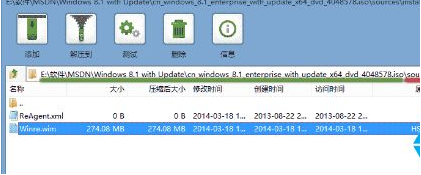
上图:选中winre.wim文件,点击上方的“解压到”,出现下图对话框,将路径更改为C:\Recovery\WindowsRE,点击“确定”开始复制。
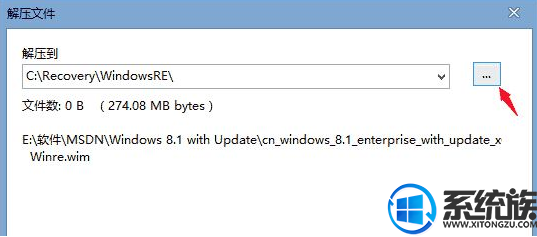
复制完成后确认一下C:\Recovery\WindowsRE目录中已存在winre.wim文件,如下图所示(请注意WINRE.WIM文件为隐藏)

3、将WINER.WIM设置为系统默认的恢复环境镜像。 a.按WIN+X,然持打开“命令提示符(管理员)”; b.在命令提示符中执行:reagentc /setreimage /path C:\Recovery\WindowsRE。如下图:

c.设置成功后,还需将其开启,继续执行命令:reagentc /enable如下图;
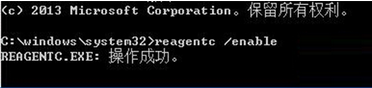
如果用户怕在重置的过程中出现问题的话可以使用下面的不删除数据重置win10系统方法: 1、点击说明左下角开始菜单,然后选择设置
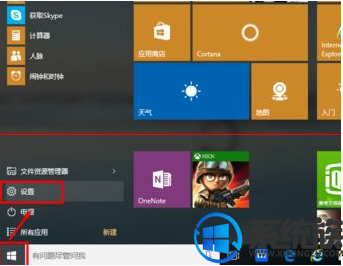
2、在设置界面选择”更新和安全
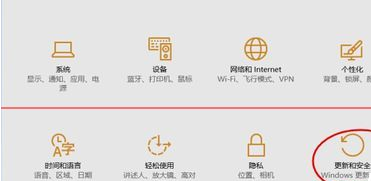
3、恢复界面选择”重置此电脑”然后点击”开始”
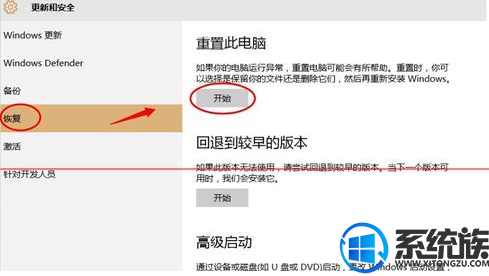
4、出现的界面中选择保留我的文件重置.
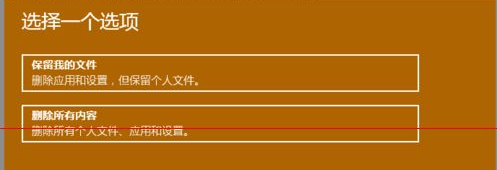
以上就是win10重置此电脑恢复环境找不到的具体解决方法了,以上做了非常详细的说明,相信对你解决问题会有所帮助。
重置此电脑就是恢复出厂设置的意思,可以初始化当前的系统,重新安装Windows。在Win10的RE模式中的 疑难解答 里,可以让你“重置此电脑”或者“回到上一个系统”。最近有win10用户在进行重置此电脑时找不到恢复环境,这里小编就给大家分享win10重置此电脑恢复环境找不到的解决方法。具体操作如下: 通常来说Win10找不到恢复环境很有可能是WinRE.wim映像丢失,该镜像存在于C盘根目录的Recovery文件夹中(Windows10下能否删除系统盘中的recovery文件夹) 首先我们检测一下WINRE.WIM文件是否真的丢失: 1、按WIN+X键,然后点击“命令提示符(管理员)”; 2、在命令提示符中输入:reagentc /info 并回车,会显示如下图:


通常来说Win10找不到恢复环境很有可能是WinRE.wim映像丢失,该镜像存在于C盘根目录的Recovery文件夹中(Windows10下能否删除系统盘中的recovery文件夹) 首先我们检测一下WINRE.WIM文件是否真的丢失: 1、按WIN+X键,然后点击“命令提示符(管理员)”; 2、在命令提示符中输入:reagentc /info 并回车,会显示如下图:
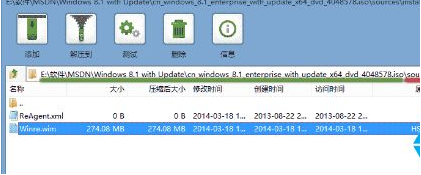
上图:选中winre.wim文件,点击上方的“解压到”,出现下图对话框,将路径更改为C:\Recovery\WindowsRE,点击“确定”开始复制。
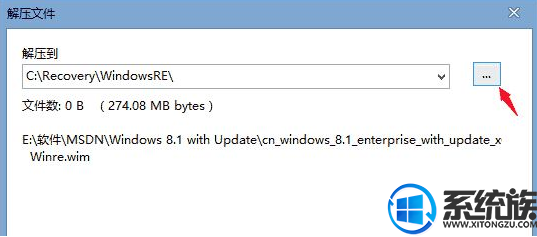
复制完成后确认一下C:\Recovery\WindowsRE目录中已存在winre.wim文件,如下图所示(请注意WINRE.WIM文件为隐藏)

3、将WINER.WIM设置为系统默认的恢复环境镜像。 a.按WIN+X,然持打开“命令提示符(管理员)”; b.在命令提示符中执行:reagentc /setreimage /path C:\Recovery\WindowsRE。如下图:

c.设置成功后,还需将其开启,继续执行命令:reagentc /enable如下图;
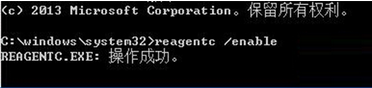
如果用户怕在重置的过程中出现问题的话可以使用下面的不删除数据重置win10系统方法: 1、点击说明左下角开始菜单,然后选择设置
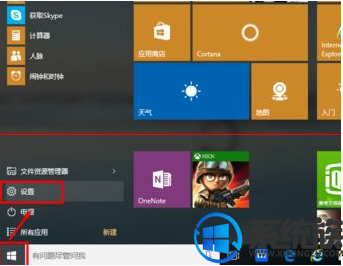
2、在设置界面选择”更新和安全
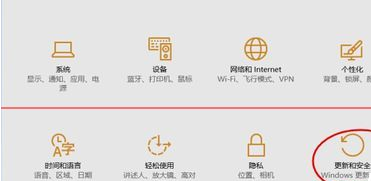
3、恢复界面选择”重置此电脑”然后点击”开始”
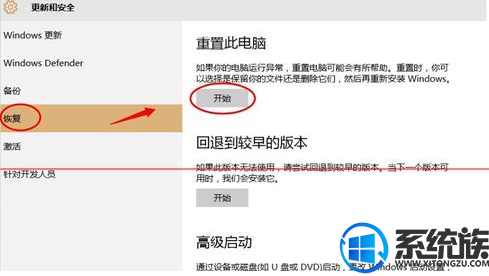
4、出现的界面中选择保留我的文件重置.
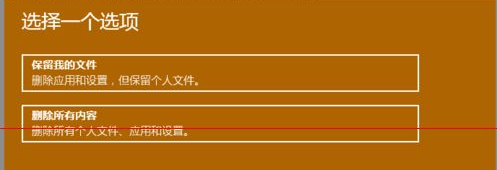
以上就是win10重置此电脑恢复环境找不到的具体解决方法了,以上做了非常详细的说明,相信对你解决问题会有所帮助。
更多>>U老九推荐教程
- [老友一键重装系统]如何巧用win10系统DISM离线安装.NET Framewor
- [小强一键重装系统]Win10系统专业版清除dns的详细方法
- [大番薯一键重装系统]win10系统玩绝地求生按Alt键卡顿的解决方法
- [大番薯一键重装系统]怎样去掉win10用户账户控制
- [黑云一键重装系统]Win10系统IE浏览器打开网页没声音是怎么回事
- [屌丝一键重装系统]win10游戏黑屏怎么解决|win10游戏卡屏黑屏的
- [雨林风木一键重装系统]win10托盘图标设置让图标全部显示出来的
- [大地一键重装系统]Win10每次看网上视频要选择播放插件是怎么回
- [闪兔一键重装系统]win10修复后自带应用变成英文界面的解决方法
- [老友一键重装系统]Win10系统如何删除右键360桌面助手?
- [绿萝一键重装系统]win10一直弹出开始菜单怎么办|win10一直弹出
- [完美一键重装系统]Win10系统怎么把硬盘使用时间清零?
- [老毛桃一键重装系统]Win10系统下怎么设置删除文件弹出提示框?
- [易捷一键重装系统]升级Win10后office不能使用的解决方法
- [韩博士一键重装系统]win10系统玩《英雄无敌7》1.2升级档出错的
- [九猫一键重装系统]win10系统dhcp服务无法启动要怎么修复
- [胖子一键重装系统]win10服务无法打开定位怎么办
- [懒人一键重装系统]win10鼠标指针主题包怎么用|win10鼠标指针主
- [小熊一键重装系统]win10系统每次开机桌面图标就都乱了怎么办?
- [大番茄一键重装系统]win10怎么删除休眠文件|win10删除休眠文件
更多>>U老九热门下载
- [完美一键重装系统]解决win10字体突然变大的问题
- [闪兔一键重装系统]安装win10提示只能安装到gpt分区如何解决
- [韩博士一键重装系统]win10 1709怎么关闭游戏模式|win10 1709关
- [小黑马一键重装系统]要怎么保存win10锁屏壁纸教程详解
- [系统猫一键重装系统]win10系统卸载qq后任务栏上的QQ图标怎么删
- [懒人一键重装系统]win10大小写提示不见了要怎么找回来
- [雨木风林一键重装系统]Win10系统下怎么设置查看视频预览图?
- [极速一键重装系统]win10右下角总是提示“安全删除硬件并弹出媒
- [好用一键重装系统]themepack 怎么使用win10|win10保存.themepac
- [金山一键重装系统]win10怎么把右下角的隐藏图标显示出来



![[电脑店一键重装系统]win10系统可以玩剑灵吗?|win10系统玩剑灵](http://www.ulaojiu.com/uploads/allimg/180506/1_05061431141H5.png)
![[易捷一键重装系统] 更改Win10窗口和状态栏颜色的方法](http://www.ulaojiu.com/uploads/allimg/180506/1_05061423152263.png)